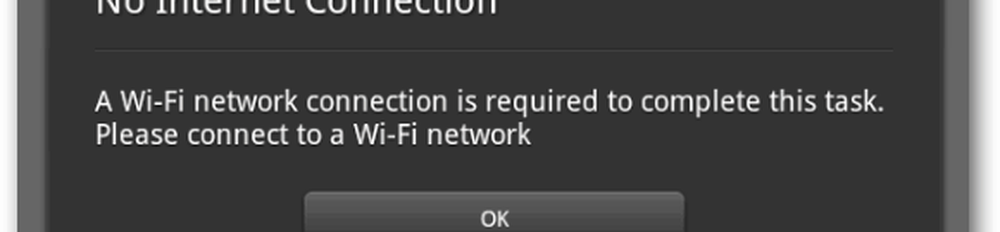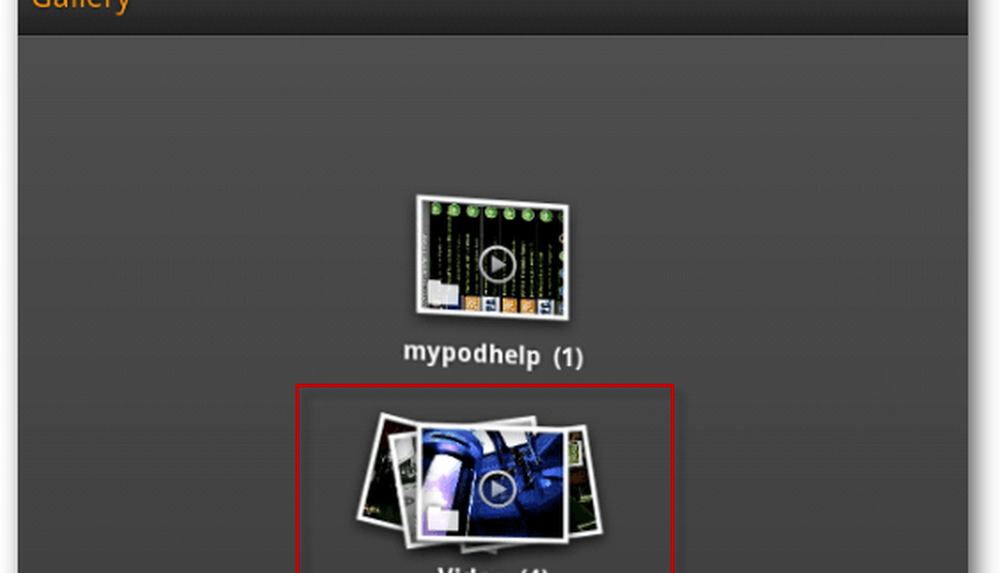Kindle Fire Zet uw foto's op uw tablet via USB

Standaard ondersteunt de Kindle Fire JPEG-, GIF-, PNG- en BMP-afbeeldingsbestandstypen. Het proces is vergelijkbaar met het plaatsen van je eigen video's op je Fire.
Vuist, sluit de Micro USB-kabel aan op uw Mac of pc.

Als u AutoPlay hebt ingeschakeld onder Windows, ziet u het volgende scherm. Klik op Map openen om bestanden te bekijken.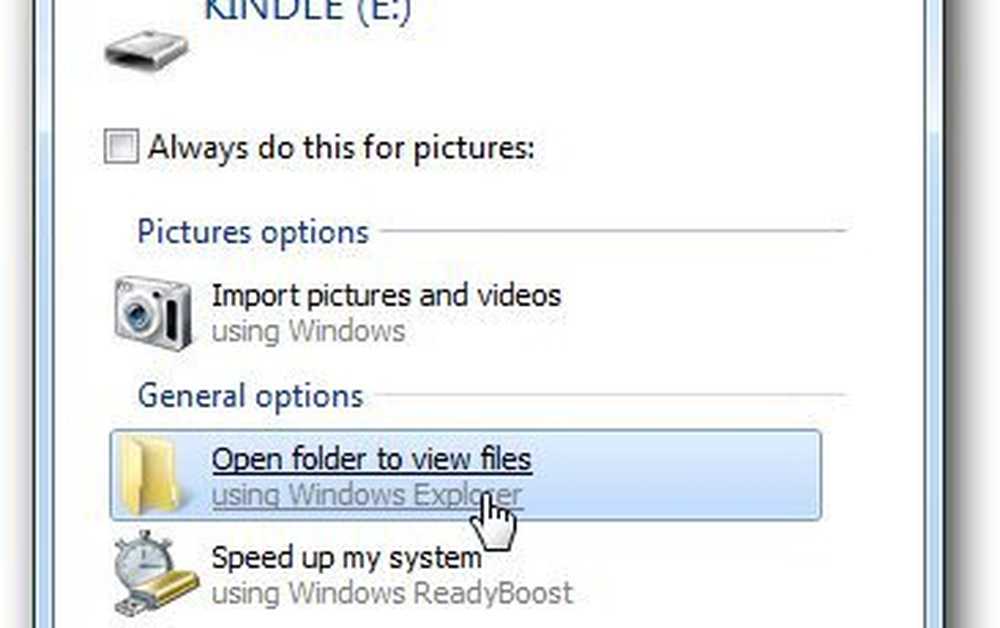
Als AutoPlay niet is ingeschakeld, gaat u naar Deze computer en ziet u de drive daar vermeld. Dubbelklik om het te openen.
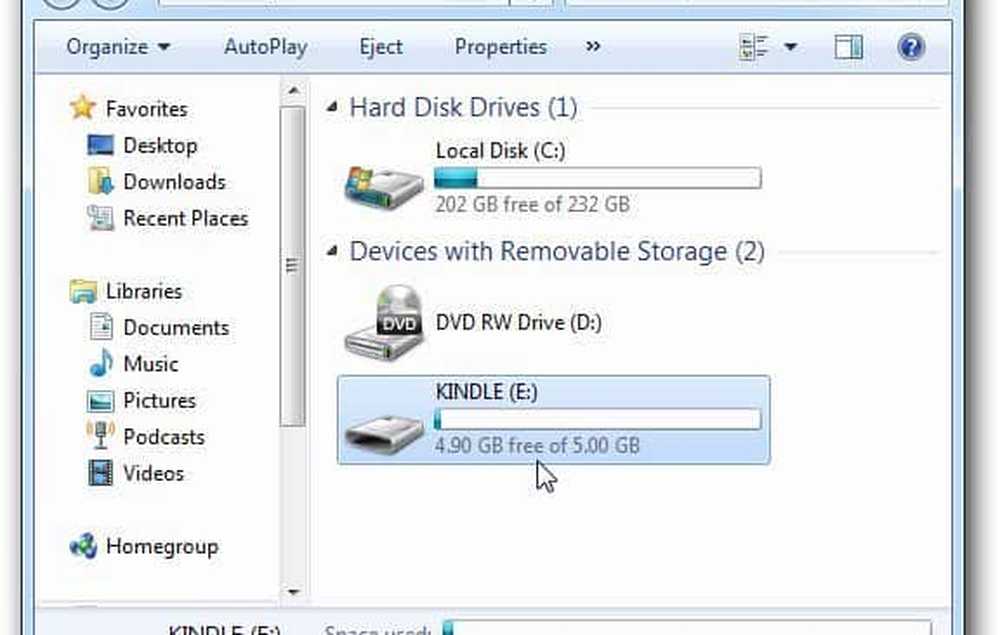
Nu zou je denken dat je de afbeeldingen van je computer in de map Afbeeldingen plaatst. Maar dat doe je niet.
Open de map Downloaden om ze daar over te zetten.
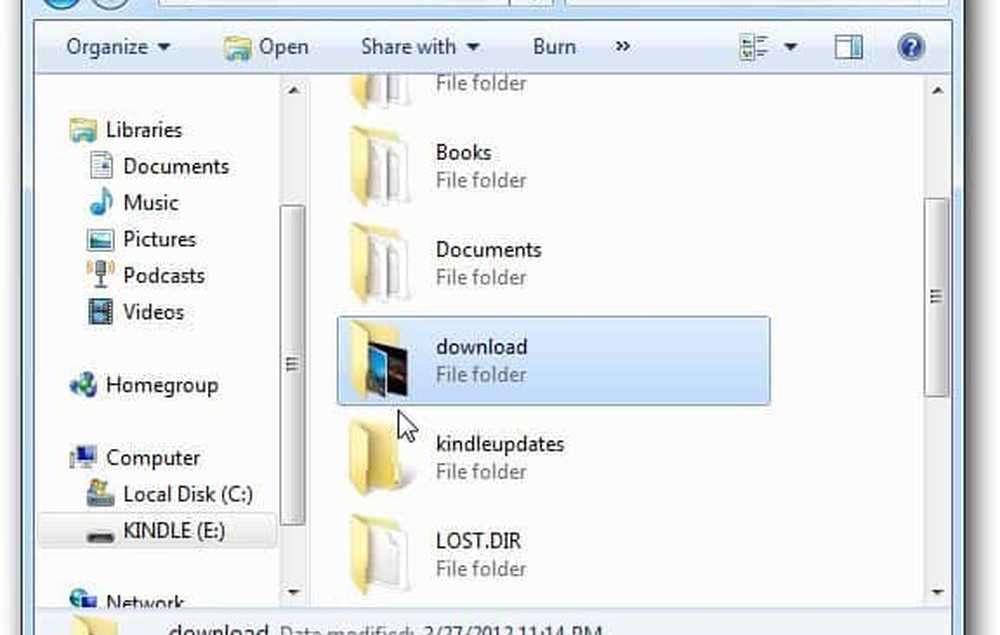
Open de map waarin u uw afbeeldingen opslaat op uw computer of netwerklocatie. Sleep de afbeeldingen die u daar wilt hebben. Als u ze allemaal wilt overbrengen, gebruikt u de sneltoets Ctrl + A om ze allemaal te selecteren.
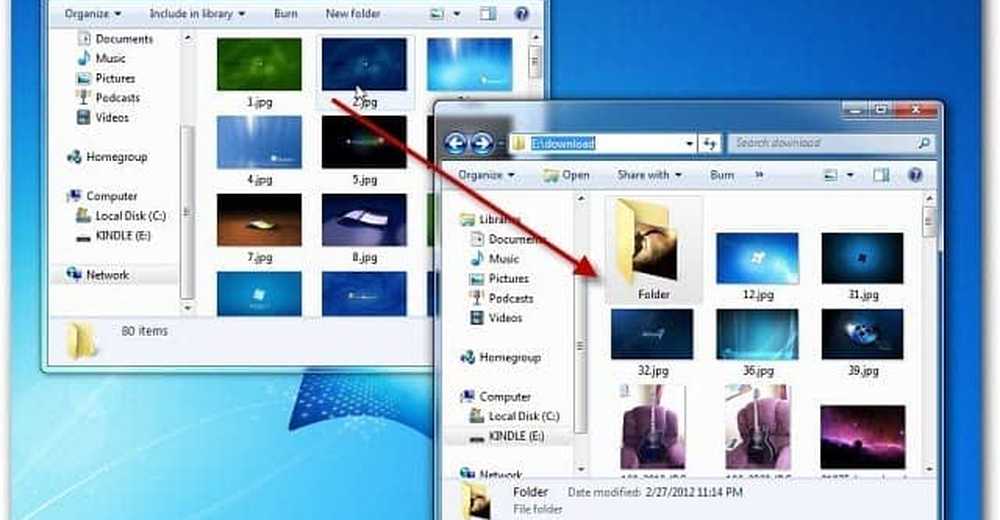
Ontkoppel de Kindle Fire van je computer. Tik vervolgens in het hoofdmenu op Apps >> Apparaat dan het pictogram van de galerij.
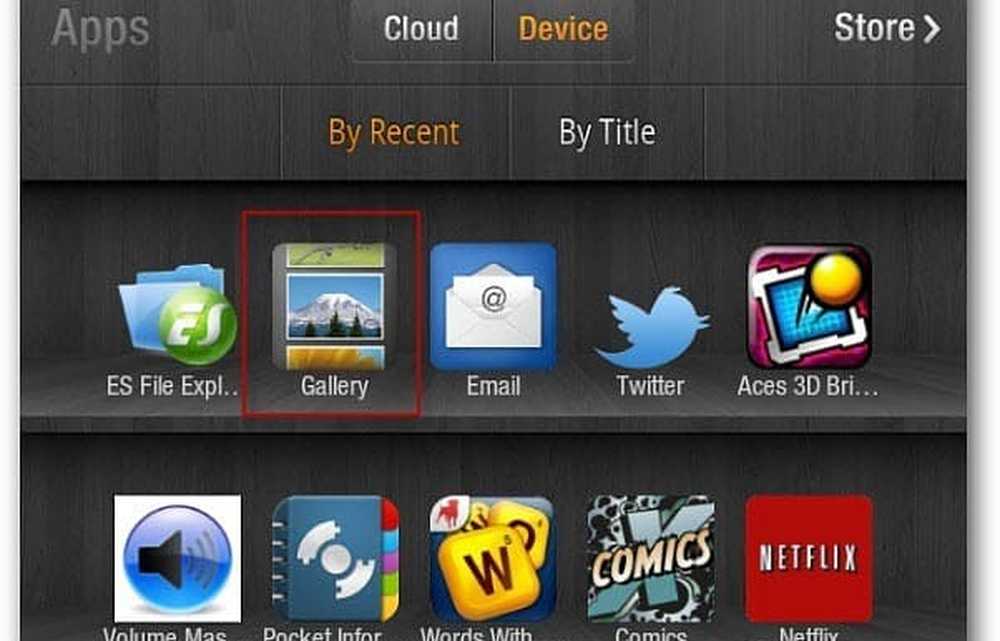
Hier zie je miniaturen van de afbeeldingen die je hebt overgebracht naar je Kindle.
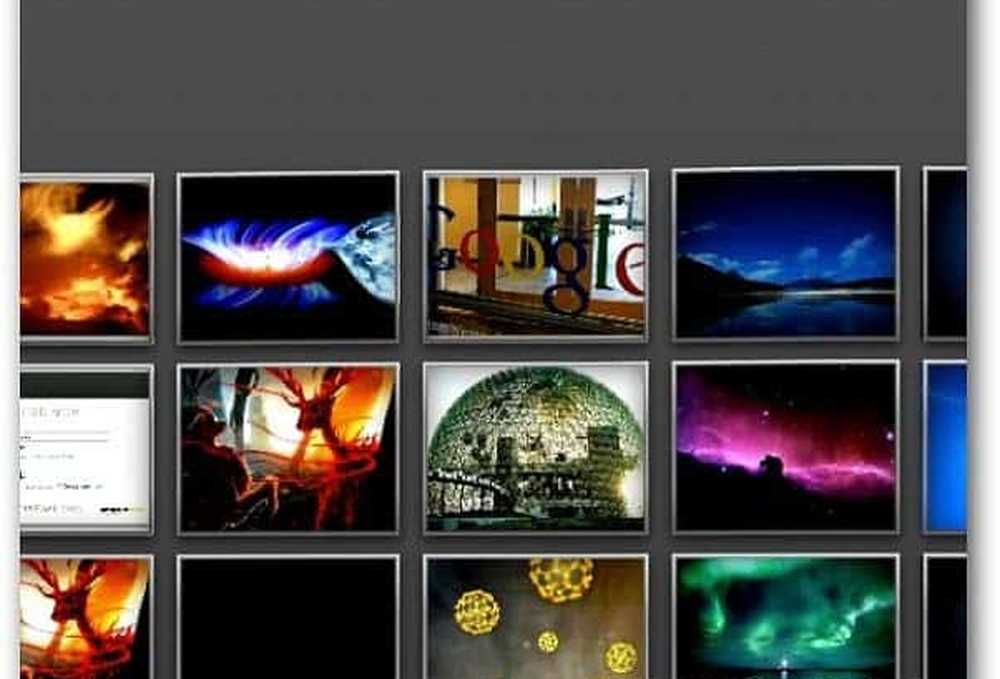
Tik op een van deze om een volledig beeld te krijgen. Ik vind het het beste om ze te bekijken in de liggende modus. Vervolgens kunt u naar links of rechts vegen om door ze te bladeren. Je kunt er ook een diavoorstelling mee starten.

Tik onderaan op de menuknop en tik op Meer om een aantal elementaire hulpmiddelen voor het bewerken van foto's te openen. U kunt afbeeldingen draaien, inzoomen en bijsnijden.
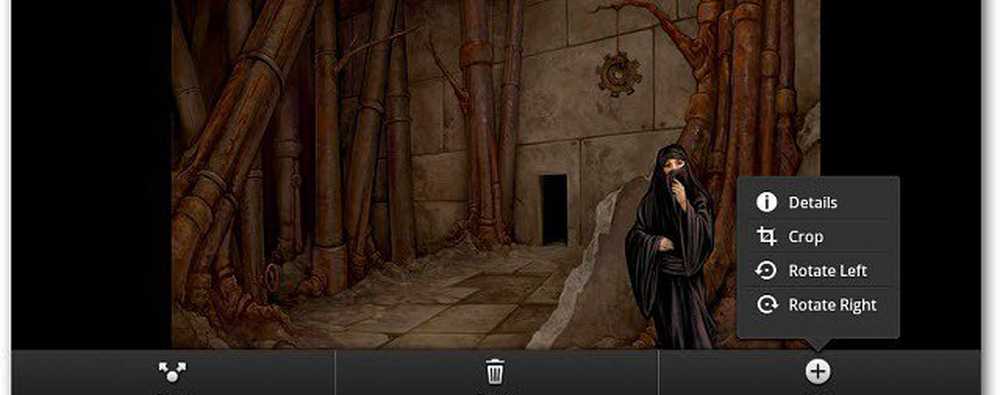
Tik op de knop Delen om te e-mailen of plaats uw afbeelding op Twitter of andere apps voor sociaal netwerken die u hebt geïnstalleerd. Hier kan ik het toevoegen om het via Seesmic te delen.
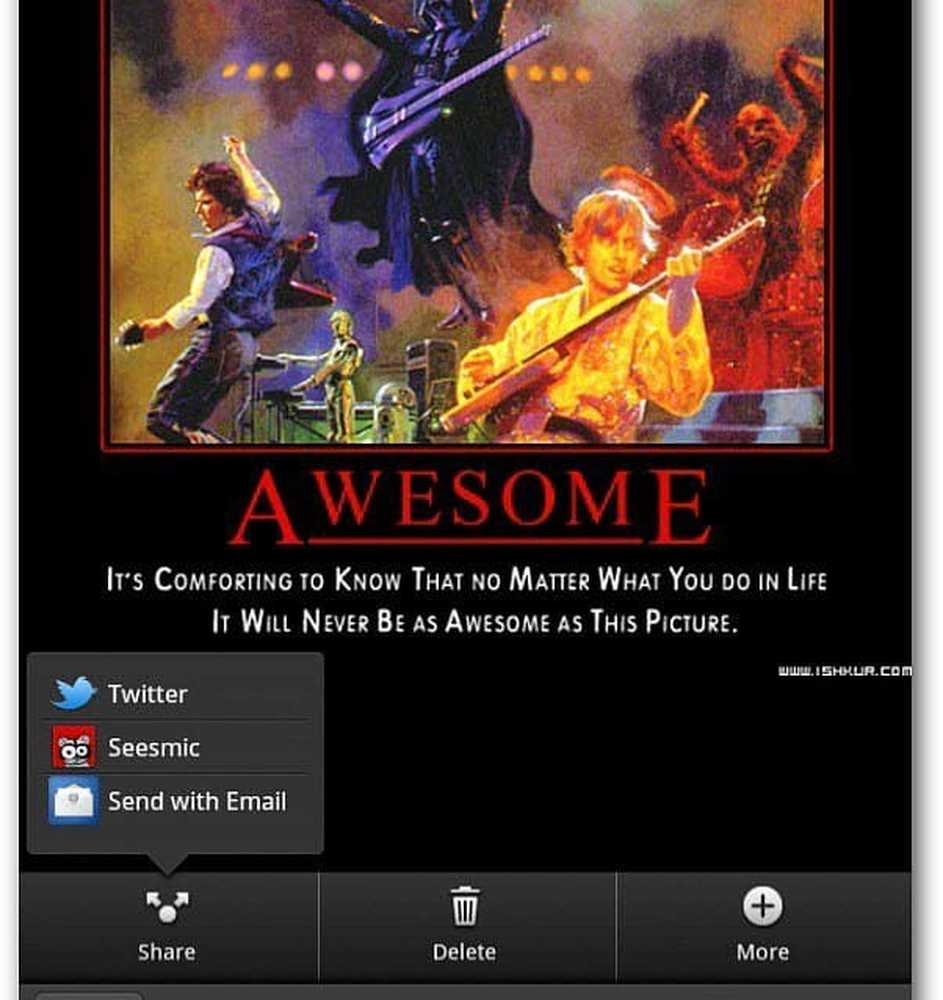
Aangezien je media aan je Kindle Fire toevoegt, bekijk je hoe je muziekbestanden kunt toevoegen aan je Kindle Fire.